bluetooth OPEL INSIGNIA 2015.5 Uputstvo za rukovanje Infotainment sistemom (in Serbian)
[x] Cancel search | Manufacturer: OPEL, Model Year: 2015.5, Model line: INSIGNIA, Model: OPEL INSIGNIA 2015.5Pages: 149, PDF Size: 2.69 MB
Page 6 of 149
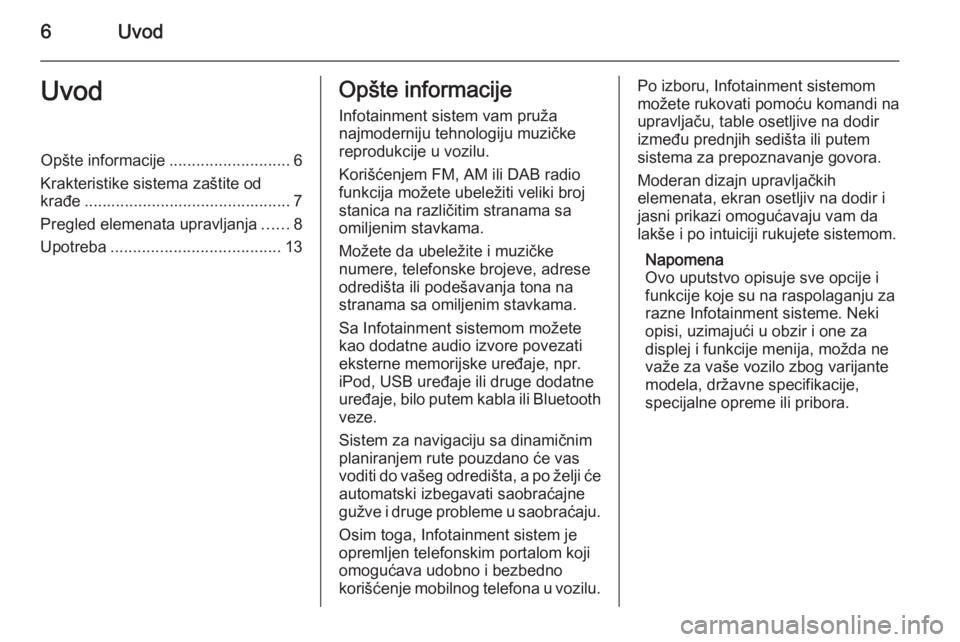
6UvodUvodOpšte informacije...........................6
Krakteristike sistema zaštite od
krađe .............................................. 7
Pregled elemenata upravljanja ......8
Upotreba ...................................... 13Opšte informacije
Infotainment sistem vam pruža
najmoderniju tehnologiju muzičke
reprodukcije u vozilu.
Korišćenjem FM, AM ili DAB radio
funkcija možete ubeležiti veliki broj
stanica na različitim stranama sa
omiljenim stavkama.
Možete da ubeležite i muzičke
numere, telefonske brojeve, adrese
odredišta ili podešavanja tona na
stranama sa omiljenim stavkama.
Sa Infotainment sistemom možete
kao dodatne audio izvore povezati
eksterne memorijske uređaje, npr. iPod, USB uređaje ili druge dodatne
uređaje, bilo putem kabla ili Bluetooth veze.
Sistem za navigaciju sa dinamičnim
planiranjem rute pouzdano će vas
voditi do vašeg odredišta, a po želji će
automatski izbegavati saobraćajne
gužve i druge probleme u saobraćaju.
Osim toga, Infotainment sistem je
opremljen telefonskim portalom koji
omogućava udobno i bezbedno
korišćenje mobilnog telefona u vozilu.Po izboru, Infotainment sistemom
možete rukovati pomoću komandi na
upravljaču, table osetljive na dodir
između prednjih sedišta ili putem
sistema za prepoznavanje govora.
Moderan dizajn upravljačkih
elemenata, ekran osetljiv na dodir i jasni prikazi omogućavaju vam da
lakše i po intuiciji rukujete sistemom.
Napomena
Ovo uputstvo opisuje sve opcije i
funkcije koje su na raspolaganju za
razne Infotainment sisteme. Neki
opisi, uzimajući u obzir i one za
displej i funkcije menija, možda ne važe za vaše vozilo zbog varijantemodela, državne specifikacije,
specijalne opreme ili pribora.
Page 14 of 149
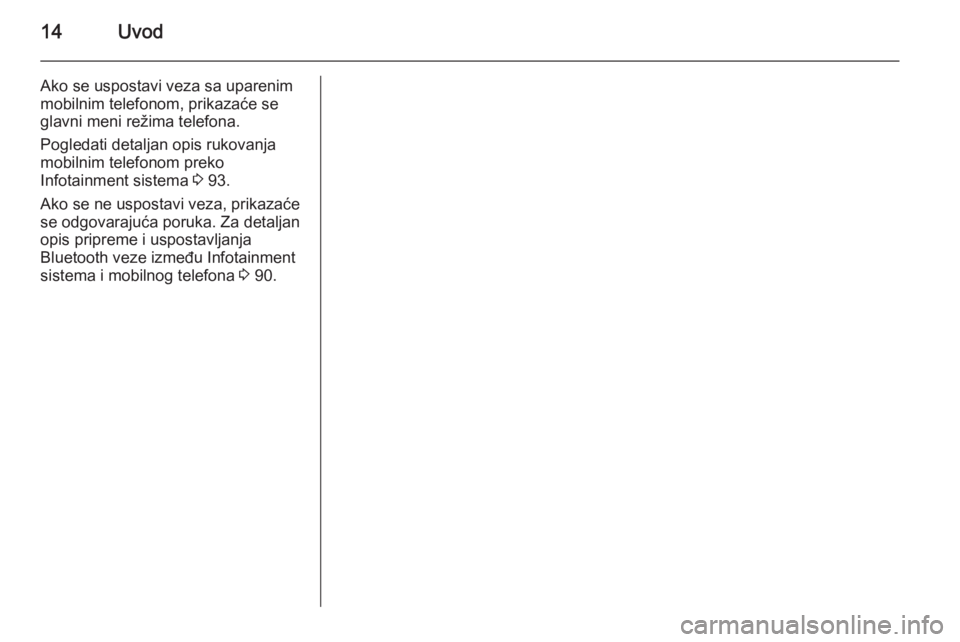
14Uvod
Ako se uspostavi veza sa uparenim
mobilnim telefonom, prikazaće se glavni meni režima telefona.
Pogledati detaljan opis rukovanja
mobilnim telefonom preko
Infotainment sistema 3 93.
Ako se ne uspostavi veza, prikazaće
se odgovarajuća poruka. Za detaljan
opis pripreme i uspostavljanja
Bluetooth veze između Infotainment
sistema i mobilnog telefona 3 90.
Page 32 of 149
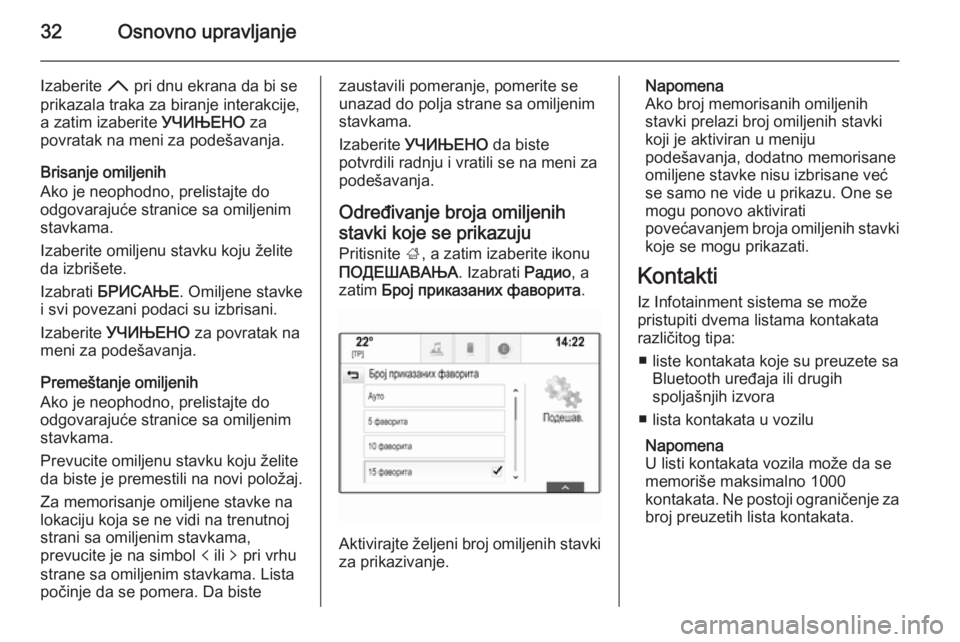
32Osnovno upravljanje
Izaberite H pri dnu ekrana da bi se
prikazala traka za biranje interakcije,
a zatim izaberite УЧИЊЕНО za
povratak na meni za podešavanja.
Brisanje omiljenih
Ako je neophodno, prelistajte do odgovarajuće stranice sa omiljenimstavkama.
Izaberite omiljenu stavku koju želite
da izbrišete.
Izabrati БРИСАЊЕ . Omiljene stavke
i svi povezani podaci su izbrisani.
Izaberite УЧИЊЕНО za povratak na
meni za podešavanja.
Premeštanje omiljenih
Ako je neophodno, prelistajte do odgovarajuće stranice sa omiljenimstavkama.
Prevucite omiljenu stavku koju želite
da biste je premestili na novi položaj.
Za memorisanje omiljene stavke na
lokaciju koja se ne vidi na trenutnoj
strani sa omiljenim stavkama,
prevucite je na simbol p ili q pri vrhu
strane sa omiljenim stavkama. Lista počinje da se pomera. Da bistezaustavili pomeranje, pomerite seunazad do polja strane sa omiljenim
stavkama.
Izaberite УЧИЊЕНО da biste
potvrdili radnju i vratili se na meni za
podešavanja.
Određivanje broja omiljenih
stavki koje se prikazuju Pritisnite ;, a zatim izaberite ikonu
ПОДЕШАВАЊА . Izabrati Радио, a
zatim Број приказаних фаворита .
Aktivirajte željeni broj omiljenih stavki
za prikazivanje.
Napomena
Ako broj memorisanih omiljenih
stavki prelazi broj omiljenih stavki
koji je aktiviran u meniju
podešavanja, dodatno memorisane
omiljene stavke nisu izbrisane već
se samo ne vide u prikazu. One se
mogu ponovo aktivirati
povećavanjem broja omiljenih stavki koje se mogu prikazati.
Kontakti Iz Infotainment sistema se može
pristupiti dvema listama kontakata
različitog tipa:
■ liste kontakata koje su preuzete sa Bluetooth uređaja ili drugih
spoljašnjih izvora
■ lista kontakata u vozilu
Napomena
U listi kontakata vozila može da se
memoriše maksimalno 1000
kontakata. Ne postoji ograničenje za
broj preuzetih lista kontakata.
Page 45 of 149
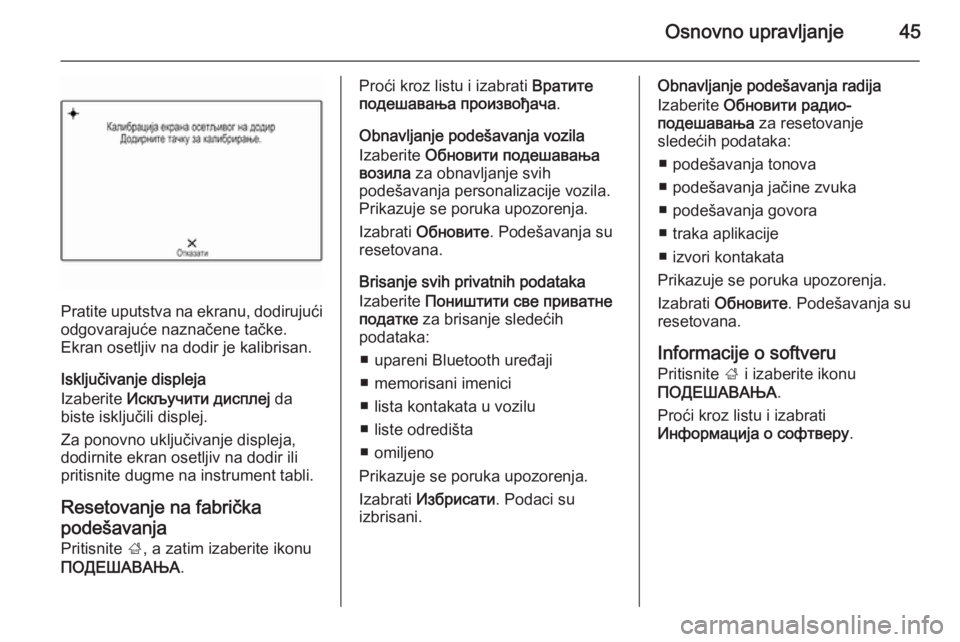
Osnovno upravljanje45
Pratite uputstva na ekranu, dodirujućiodgovarajuće naznačene tačke.
Ekran osetljiv na dodir je kalibrisan.
Isključivanje displeja
Izaberite Искључити дисплеј da
biste isključili displej.
Za ponovno uključivanje displeja,
dodirnite ekran osetljiv na dodir ili
pritisnite dugme na instrument tabli.
Resetovanje na fabrička
podešavanja
Pritisnite ;, a zatim izaberite ikonu
ПОДЕШАВАЊА .
Proći kroz listu i izabrati Вратите
подешавања произвођача .
Obnavljanje podešavanja vozila
Izaberite Обновити подешавања
возила za obnavljanje svih
podešavanja personalizacije vozila. Prikazuje se poruka upozorenja.
Izabrati Обновите . Podešavanja su
resetovana.
Brisanje svih privatnih podataka
Izaberite Поништити све приватне
податке za brisanje sledećih
podataka:
■ upareni Bluetooth uređaji
■ memorisani imenici
■ lista kontakata u vozilu
■ liste odredišta
■ omiljeno
Prikazuje se poruka upozorenja.
Izabrati Избрисати . Podaci su
izbrisani.Obnavljanje podešavanja radija
Izaberite Обновити радио-
подешавања za resetovanje
sledećih podataka:
■ podešavanja tonova
■ podešavanja jačine zvuka
■ podešavanja govora
■ traka aplikacije
■ izvori kontakata
Prikazuje se poruka upozorenja.
Izabrati Обновите . Podešavanja su
resetovana.
Informacije o softveru Pritisnite ; i izaberite ikonu
ПОДЕШАВАЊА .
Proći kroz listu i izabrati
Информација о софтверу .
Page 58 of 149
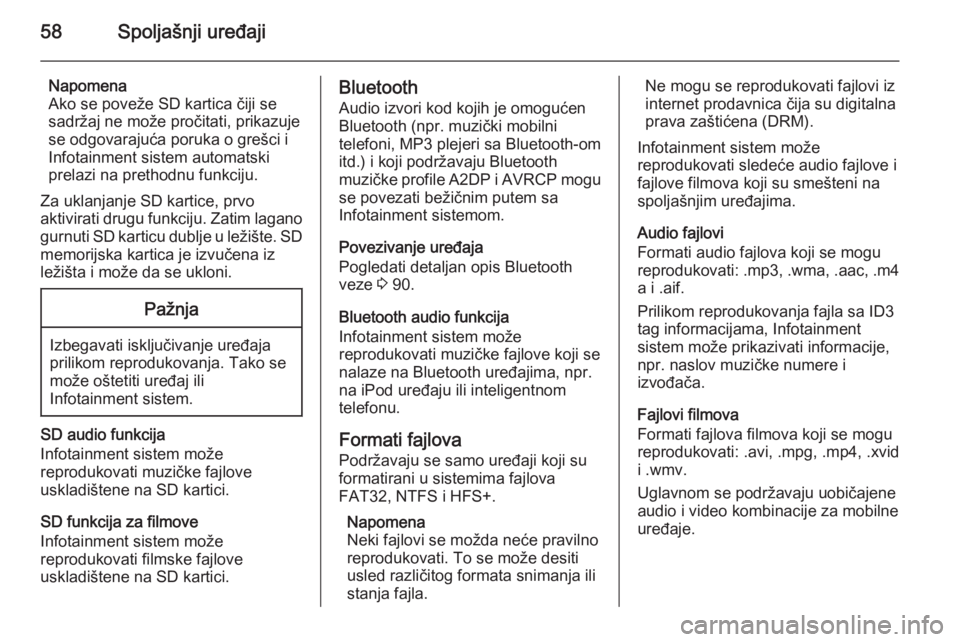
58Spoljašnji uređaji
Napomena
Ako se poveže SD kartica čiji se
sadržaj ne može pročitati, prikazuje
se odgovarajuća poruka o grešci i
Infotainment sistem automatski
prelazi na prethodnu funkciju.
Za uklanjanje SD kartice, prvo
aktivirati drugu funkciju. Zatim lagano gurnuti SD karticu dublje u ležište. SD memorijska kartica je izvučena iz
ležišta i može da se ukloni.Pažnja
Izbegavati isključivanje uređaja
prilikom reprodukovanja. Tako se
može oštetiti uređaj ili
Infotainment sistem.
SD audio funkcija
Infotainment sistem može
reprodukovati muzičke fajlove
uskladištene na SD kartici.
SD funkcija za filmove
Infotainment sistem može
reprodukovati filmske fajlove
uskladištene na SD kartici.
Bluetooth
Audio izvori kod kojih je omogućen
Bluetooth (npr. muzički mobilni
telefoni, MP3 plejeri sa Bluetooth-om
itd.) i koji podržavaju Bluetooth
muzičke profile A2DP i AVRCP mogu se povezati bežičnim putem sa
Infotainment sistemom.
Povezivanje uređaja
Pogledati detaljan opis Bluetooth veze 3 90.
Bluetooth audio funkcija
Infotainment sistem može
reprodukovati muzičke fajlove koji se
nalaze na Bluetooth uređajima, npr.
na iPod uređaju ili inteligentnom
telefonu.
Formati fajlova
Podržavaju se samo uređaji koji su formatirani u sistemima fajlova
FAT32, NTFS i HFS+.
Napomena
Neki fajlovi se možda neće pravilno
reprodukovati. To se može desiti
usled različitog formata snimanja ili
stanja fajla.Ne mogu se reprodukovati fajlovi iz
internet prodavnica čija su digitalna
prava zaštićena (DRM).
Infotainment sistem može
reprodukovati sledeće audio fajlove i
fajlove filmova koji su smešteni na
spoljašnjim uređajima.
Audio fajlovi
Formati audio fajlova koji se mogu reprodukovati: .mp3, .wma, .aac, .m4
a i .aif.
Prilikom reprodukovanja fajla sa ID3
tag informacijama, Infotainment
sistem može prikazivati informacije,
npr. naslov muzičke numere i
izvođača.
Fajlovi filmova
Formati fajlova filmova koji se mogu
reprodukovati: .avi, .mpg, .mp4, .xvid
i .wmv.
Uglavnom se podržavaju uobičajene
audio i video kombinacije za mobilne
uređaje.
Page 59 of 149
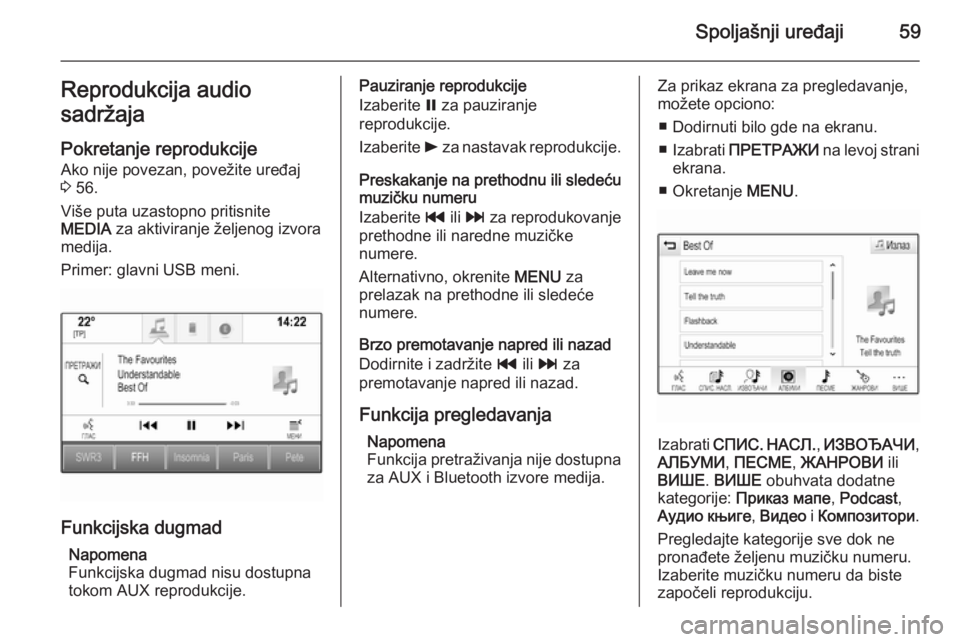
Spoljašnji uređaji59Reprodukcija audio
sadržaja
Pokretanje reprodukcije Ako nije povezan, povežite uređaj
3 56.
Više puta uzastopno pritisnite
MEDIA za aktiviranje željenog izvora
medija.
Primer: glavni USB meni.
Funkcijska dugmad
Napomena
Funkcijska dugmad nisu dostupna
tokom AUX reprodukcije.
Pauziranje reprodukcije
Izaberite = za pauziranje
reprodukcije.
Izaberite l za nastavak reprodukcije.
Preskakanje na prethodnu ili sledeću
muzičku numeru
Izaberite t ili v za reprodukovanje
prethodne ili naredne muzičke
numere.
Alternativno, okrenite MENU za
prelazak na prethodne ili sledeće
numere.
Brzo premotavanje napred ili nazad
Dodirnite i zadržite t ili v za
premotavanje napred ili nazad.
Funkcija pregledavanja Napomena
Funkcija pretraživanja nije dostupna
za AUX i Bluetooth izvore medija.Za prikaz ekrana za pregledavanje,
možete opciono:
■ Dodirnuti bilo gde na ekranu.
■ Izabrati ПРЕТРАЖИ na levoj strani
ekrana.
■ Okretanje MENU.
Izabrati СПИС. НАСЛ. , ИЗВОЂАЧИ ,
АЛБУМИ , ПЕСМЕ , ЖАНРОВИ ili
ВИШЕ . ВИШЕ obuhvata dodatne
kategorije: Приказ мапе , Podcast ,
Аудио књиге , Видео i Композитори .
Pregledajte kategorije sve dok ne pronađete željenu muzičku numeru.
Izaberite muzičku numeru da biste
započeli reprodukciju.
Page 60 of 149
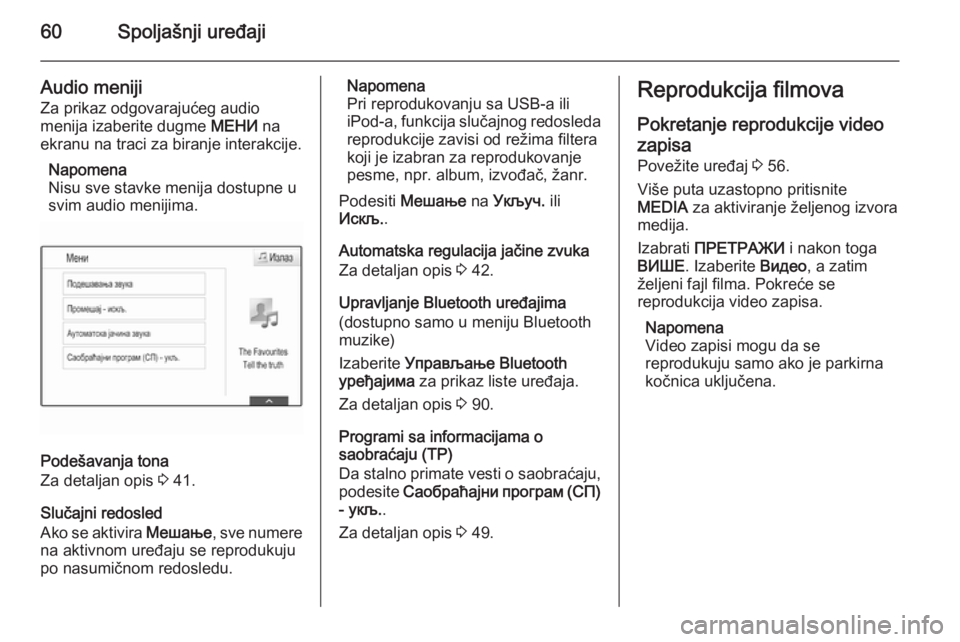
60Spoljašnji uređaji
Audio meniji
Za prikaz odgovarajućeg audio
menija izaberite dugme МЕНИ na
ekranu na traci za biranje interakcije.
Napomena
Nisu sve stavke menija dostupne u svim audio menijima.
Podešavanja tona
Za detaljan opis 3 41.
Slučajni redosled
Ako se aktivira Мешање, sve numere
na aktivnom uređaju se reprodukuju
po nasumičnom redosledu.
Napomena
Pri reprodukovanju sa USB-a ili
iPod-a, funkcija slučajnog redosleda reprodukcije zavisi od režima filtera
koji je izabran za reprodukovanje
pesme, npr. album, izvođač, žanr.
Podesiti Мешање na Укључ. ili
Искљ. .
Automatska regulacija jačine zvuka
Za detaljan opis 3 42.
Upravljanje Bluetooth uređajima
(dostupno samo u meniju Bluetooth muzike)
Izaberite Управљање Bluetooth
уређајима za prikaz liste uređaja.
Za detaljan opis 3 90.
Programi sa informacijama o
saobraćaju (TP)
Da stalno primate vesti o saobraćaju,
podesite Саобраћајни програм (СП)
- укљ. .
Za detaljan opis 3 49.Reprodukcija filmova
Pokretanje reprodukcije video zapisa Povežite uređaj 3 56.
Više puta uzastopno pritisnite
MEDIA za aktiviranje željenog izvora
medija.
Izabrati ПРЕТРАЖИ i nakon toga
ВИШЕ . Izaberite Видео, a zatim
željeni fajl filma. Pokreće se
reprodukcija video zapisa.
Napomena
Video zapisi mogu da se
reprodukuju samo ako je parkirna
kočnica uključena.
Page 89 of 149
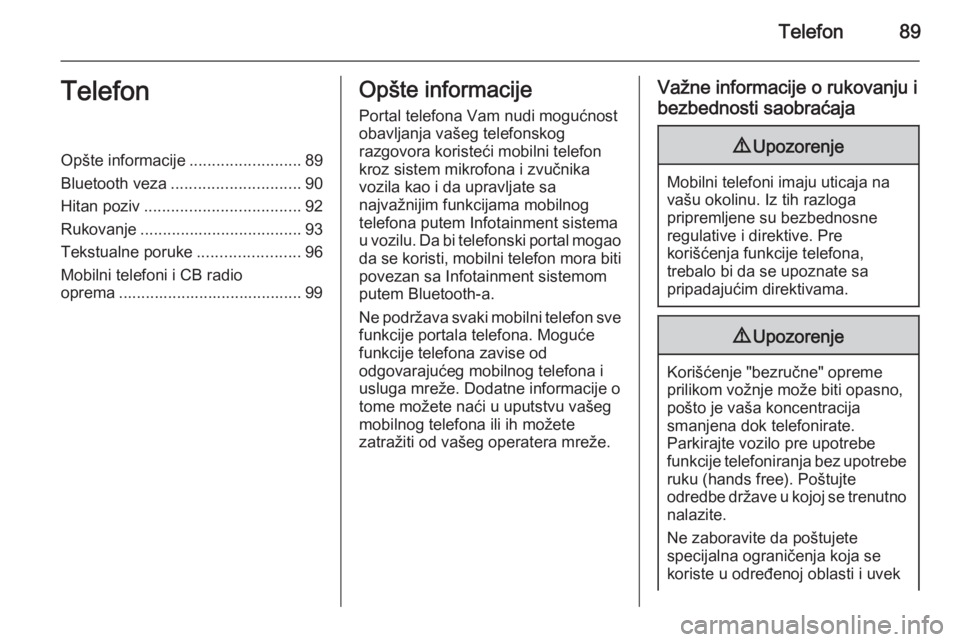
Telefon89TelefonOpšte informacije.........................89
Bluetooth veza ............................. 90
Hitan poziv ................................... 92
Rukovanje .................................... 93
Tekstualne poruke .......................96
Mobilni telefoni i CB radio
oprema ......................................... 99Opšte informacije
Portal telefona Vam nudi mogućnost
obavljanja vašeg telefonskog
razgovora koristeći mobilni telefon
kroz sistem mikrofona i zvučnika
vozila kao i da upravljate sa
najvažnijim funkcijama mobilnog
telefona putem Infotainment sistema
u vozilu. Da bi telefonski portal mogao
da se koristi, mobilni telefon mora biti povezan sa Infotainment sistemom
putem Bluetooth-a.
Ne podržava svaki mobilni telefon sve
funkcije portala telefona. Moguće
funkcije telefona zavise od
odgovarajućeg mobilnog telefona i
usluga mreže. Dodatne informacije o
tome možete naći u uputstvu vašeg mobilnog telefona ili ih možete
zatražiti od vašeg operatera mreže.Važne informacije o rukovanju i
bezbednosti saobraćaja9 Upozorenje
Mobilni telefoni imaju uticaja na
vašu okolinu. Iz tih razloga
pripremljene su bezbednosne
regulative i direktive. Pre
korišćenja funkcije telefona,
trebalo bi da se upoznate sa
pripadajućim direktivama.
9 Upozorenje
Korišćenje "bezručne" opreme
prilikom vožnje može biti opasno,
pošto je vaša koncentracija
smanjena dok telefonirate.
Parkirajte vozilo pre upotrebe
funkcije telefoniranja bez upotrebe ruku (hands free). Poštujte
odredbe države u kojoj se trenutno nalazite.
Ne zaboravite da poštujete
specijalna ograničenja koja se
koriste u određenoj oblasti i uvek
Page 90 of 149
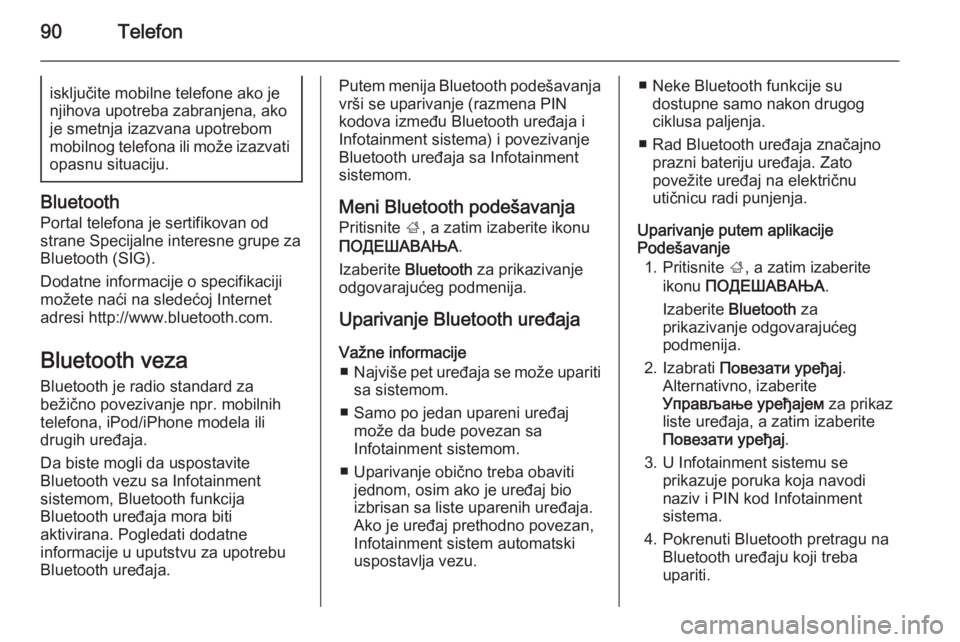
90Telefonisključite mobilne telefone ako je
njihova upotreba zabranjena, ako je smetnja izazvana upotrebom
mobilnog telefona ili može izazvati opasnu situaciju.
Bluetooth
Portal telefona je sertifikovan od
strane Specijalne interesne grupe za Bluetooth (SIG).
Dodatne informacije o specifikaciji
možete naći na sledećoj Internet
adresi http://www.bluetooth.com.
Bluetooth veza
Bluetooth je radio standard za
bežično povezivanje npr. mobilnih
telefona, iPod/iPhone modela ili
drugih uređaja.
Da biste mogli da uspostavite
Bluetooth vezu sa Infotainment
sistemom, Bluetooth funkcija
Bluetooth uređaja mora biti
aktivirana. Pogledati dodatne
informacije u uputstvu za upotrebu
Bluetooth uređaja.
Putem menija Bluetooth podešavanja vrši se uparivanje (razmena PIN
kodova između Bluetooth uređaja i
Infotainment sistema) i povezivanje
Bluetooth uređaja sa Infotainment
sistemom.
Meni Bluetooth podešavanja
Pritisnite ;, a zatim izaberite ikonu
ПОДЕШАВАЊА .
Izaberite Bluetooth za prikazivanje
odgovarajućeg podmenija.
Uparivanje Bluetooth uređaja Važne informacije ■ Najviše pet uređaja se može upariti
sa sistemom.
■ Samo po jedan upareni uređaj može da bude povezan sa
Infotainment sistemom.
■ Uparivanje obično treba obaviti jednom, osim ako je uređaj bio
izbrisan sa liste uparenih uređaja.
Ako je uređaj prethodno povezan,
Infotainment sistem automatski
uspostavlja vezu.■ Neke Bluetooth funkcije su dostupne samo nakon drugog
ciklusa paljenja.
■ Rad Bluetooth uređaja značajno prazni bateriju uređaja. Zato
povežite uređaj na električnu
utičnicu radi punjenja.
Uparivanje putem aplikacije
Podešavanje
1. Pritisnite ;, a zatim izaberite
ikonu ПОДЕШАВАЊА .
Izaberite Bluetooth za
prikazivanje odgovarajućeg
podmenija.
2. Izabrati Повезати уређај .
Alternativno, izaberite
Управљање уређајем za prikaz
liste uređaja, a zatim izaberite
Повезати уређај .
3. U Infotainment sistemu se prikazuje poruka koja navodi
naziv i PIN kod Infotainment
sistema.
4. Pokrenuti Bluetooth pretragu na Bluetooth uređaju koji treba
upariti.
Page 91 of 149
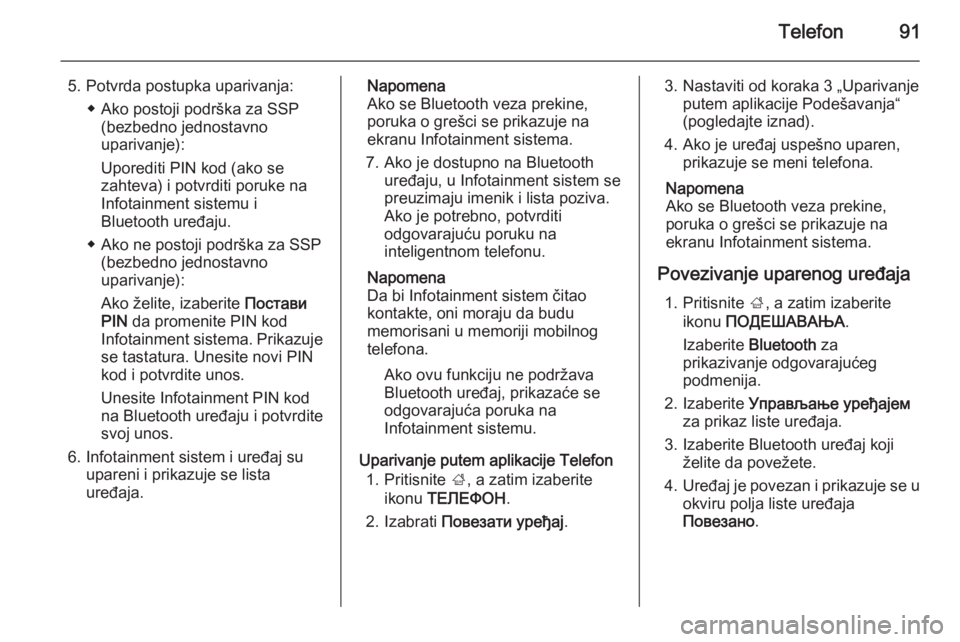
Telefon91
5. Potvrda postupka uparivanja:◆ Ako postoji podrška za SSP(bezbedno jednostavno
uparivanje):
Uporediti PIN kod (ako se
zahteva) i potvrditi poruke na
Infotainment sistemu i
Bluetooth uređaju.
◆ Ako ne postoji podrška za SSP (bezbedno jednostavno
uparivanje):
Ako želite, izaberite Постави
PIN da promenite PIN kod
Infotainment sistema. Prikazuje
se tastatura. Unesite novi PIN
kod i potvrdite unos.
Unesite Infotainment PIN kod
na Bluetooth uređaju i potvrdite
svoj unos.
6. Infotainment sistem i uređaj su upareni i prikazuje se lista
uređaja.Napomena
Ako se Bluetooth veza prekine,
poruka o grešci se prikazuje na
ekranu Infotainment sistema.
7. Ako je dostupno na Bluetooth uređaju, u Infotainment sistem se
preuzimaju imenik i lista poziva.
Ako je potrebno, potvrditi
odgovarajuću poruku na
inteligentnom telefonu.
Napomena
Da bi Infotainment sistem čitao
kontakte, oni moraju da budu
memorisani u memoriji mobilnog
telefona.
Ako ovu funkciju ne podržava
Bluetooth uređaj, prikazaće se
odgovarajuća poruka na Infotainment sistemu.
Uparivanje putem aplikacije Telefon 1. Pritisnite ;, a zatim izaberite
ikonu ТЕЛЕФОН .
2. Izabrati Повезати уређај .3. Nastaviti od koraka 3 „Uparivanje
putem aplikacije Podešavanja“
(pogledajte iznad).
4. Ako je uređaj uspešno uparen, prikazuje se meni telefona.
Napomena
Ako se Bluetooth veza prekine,
poruka o grešci se prikazuje na
ekranu Infotainment sistema.
Povezivanje uparenog uređaja 1. Pritisnite ;, a zatim izaberite
ikonu ПОДЕШАВАЊА .
Izaberite Bluetooth za
prikazivanje odgovarajućeg
podmenija.
2. Izaberite Управљање уређајем
za prikaz liste uređaja.
3. Izaberite Bluetooth uređaj koji želite da povežete.
4. Uređaj je povezan i prikazuje se u
okviru polja liste uređaja
Повезано .